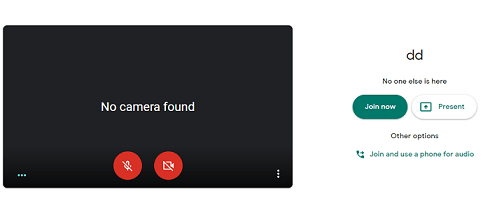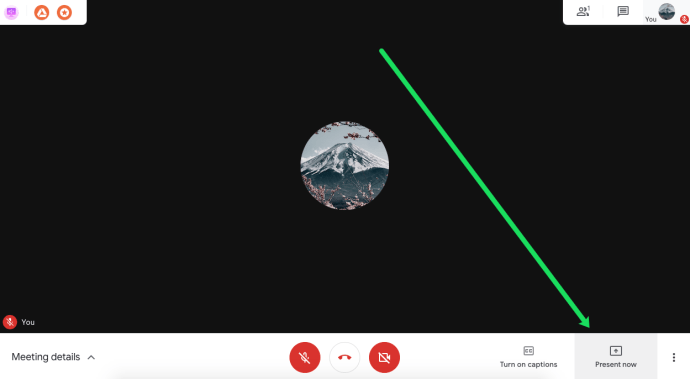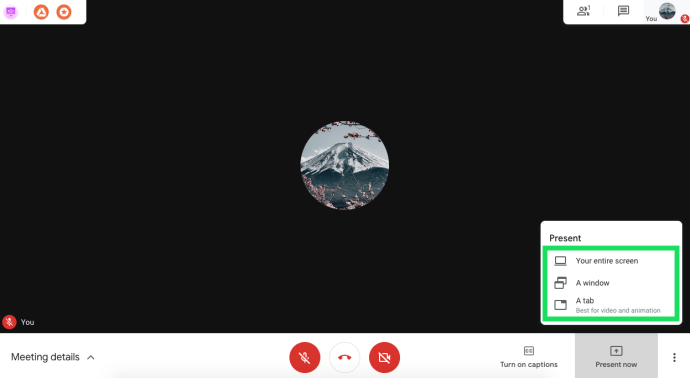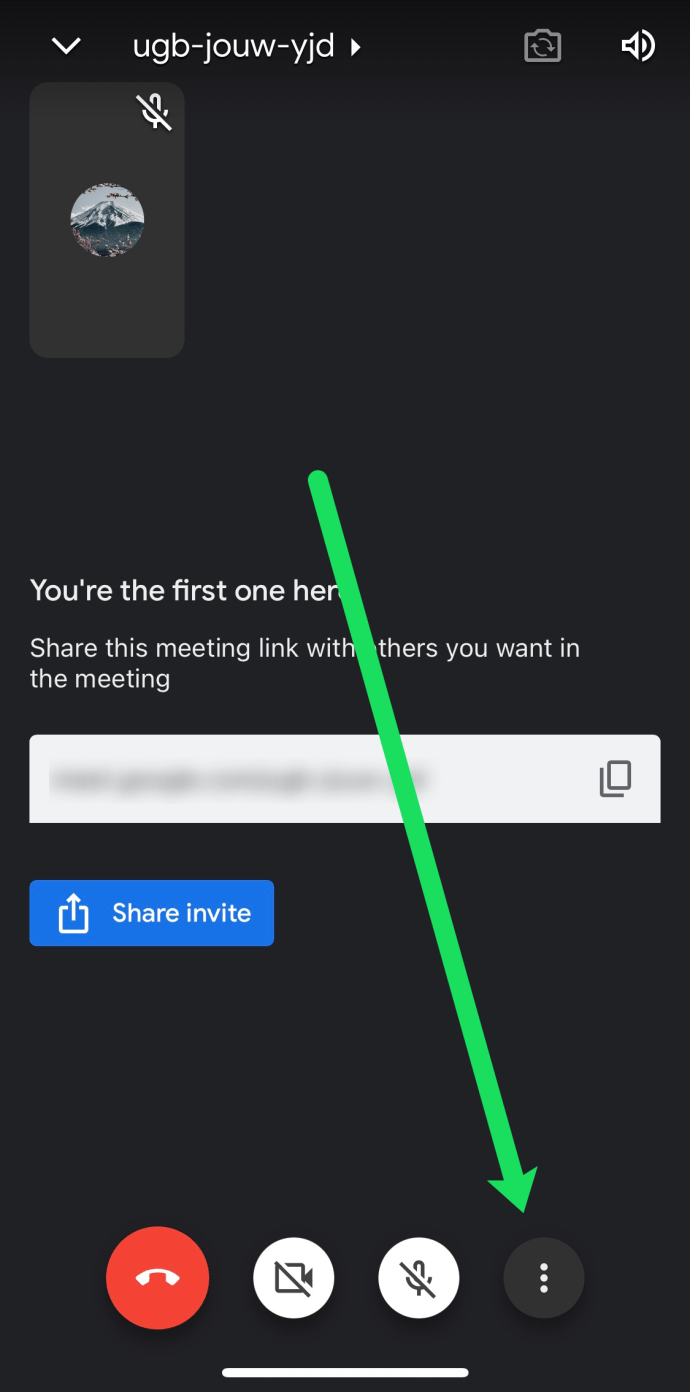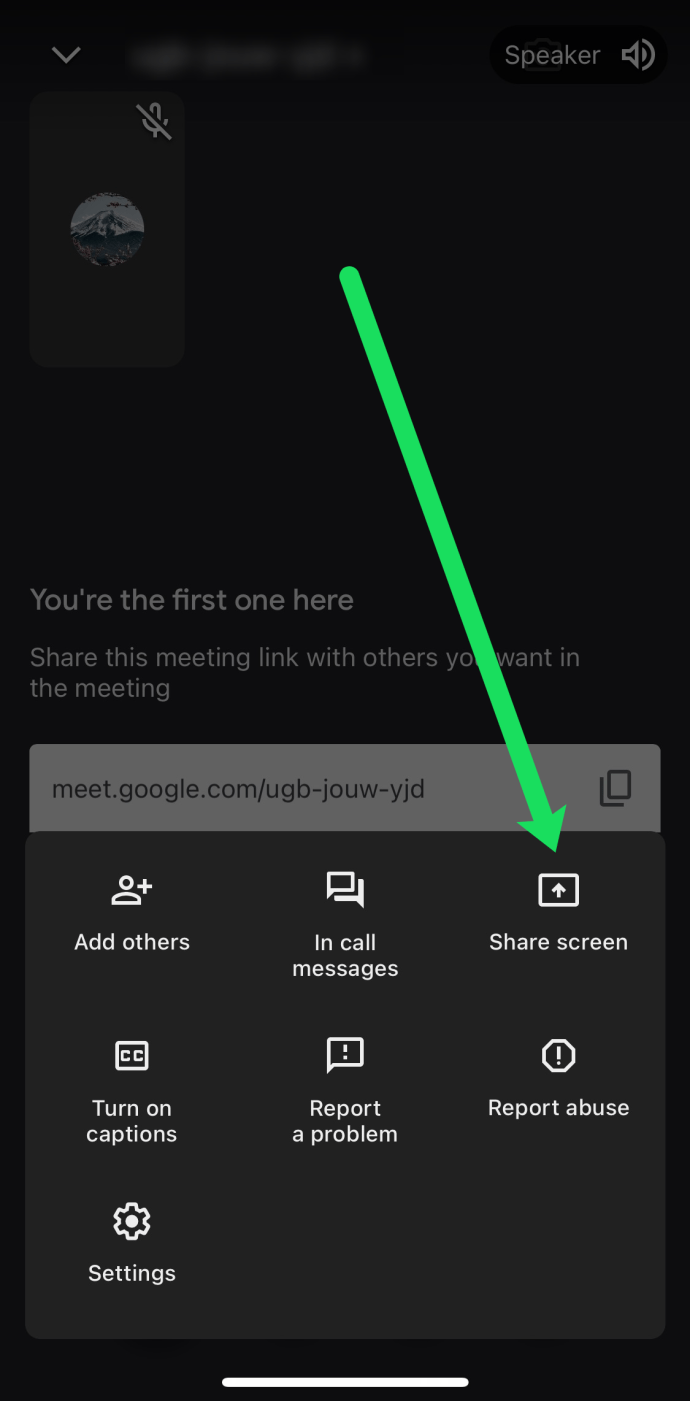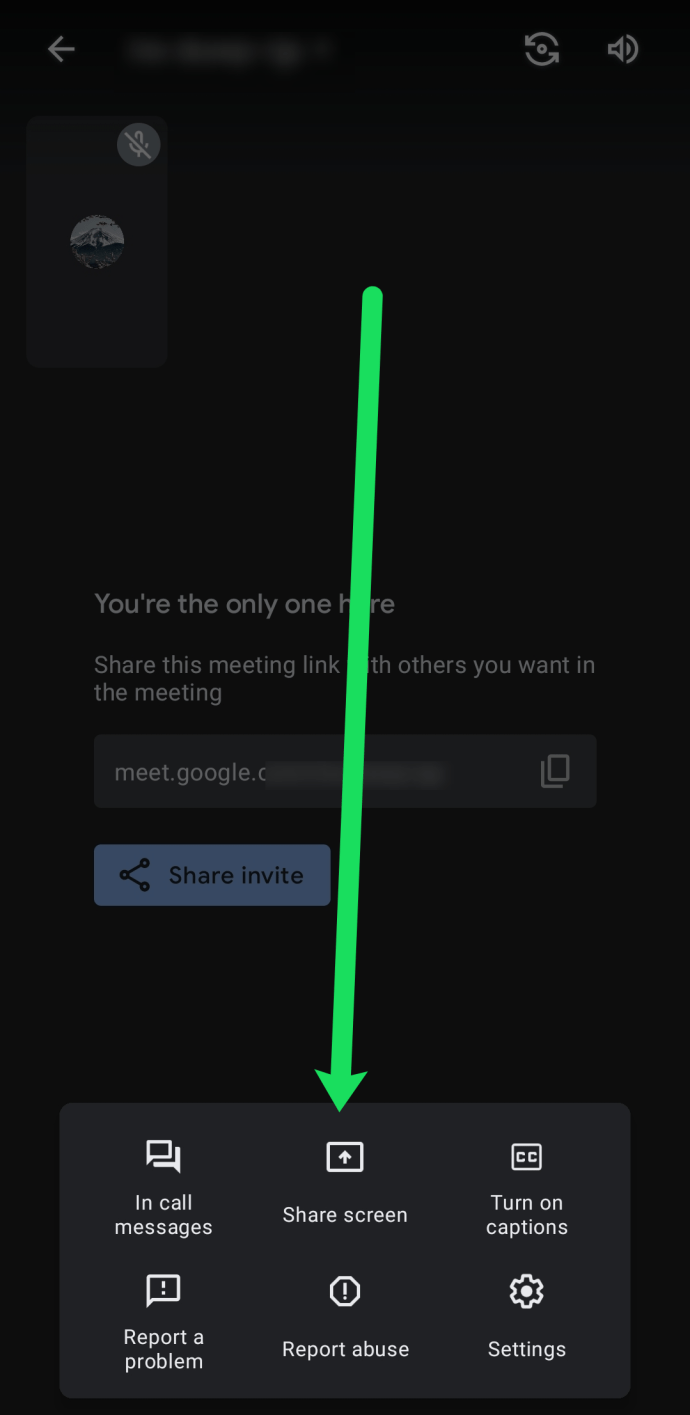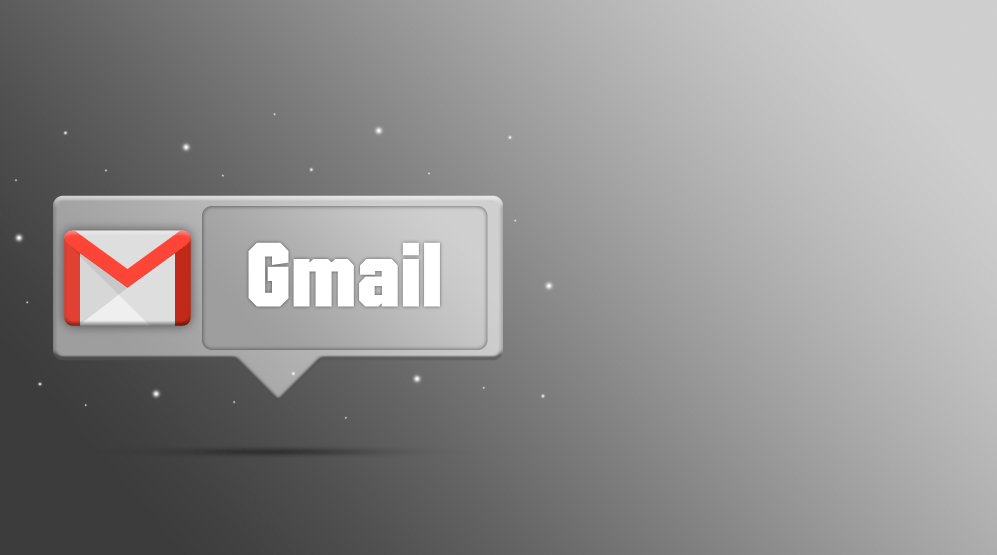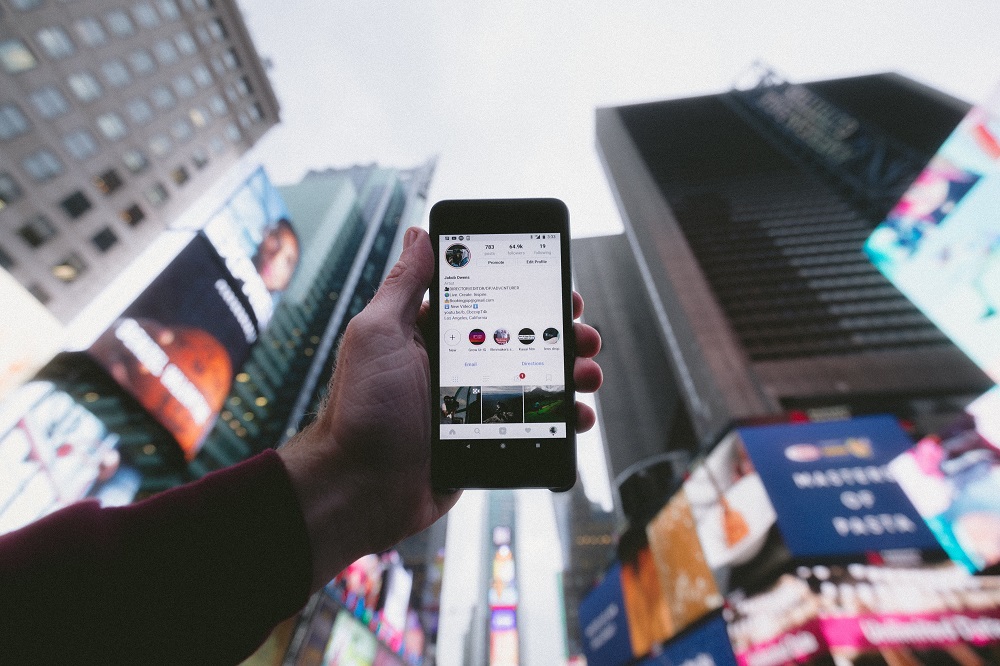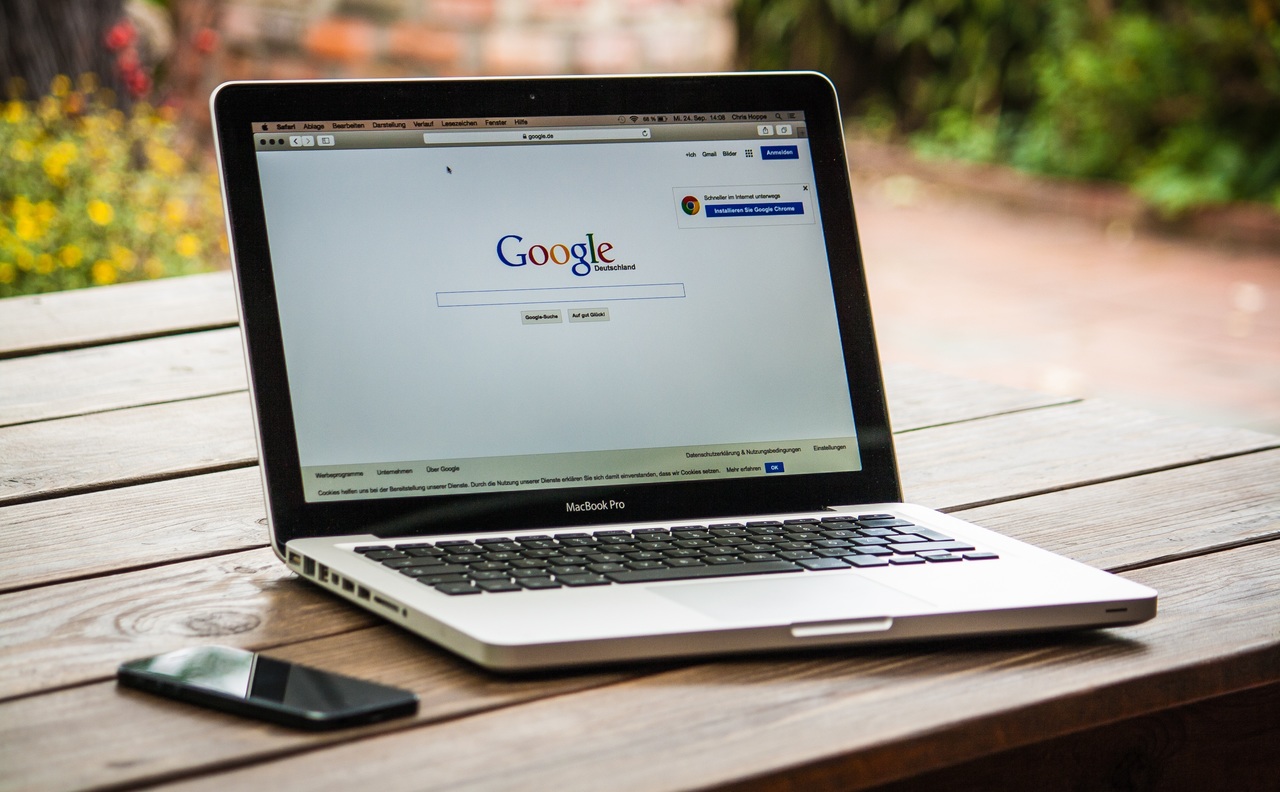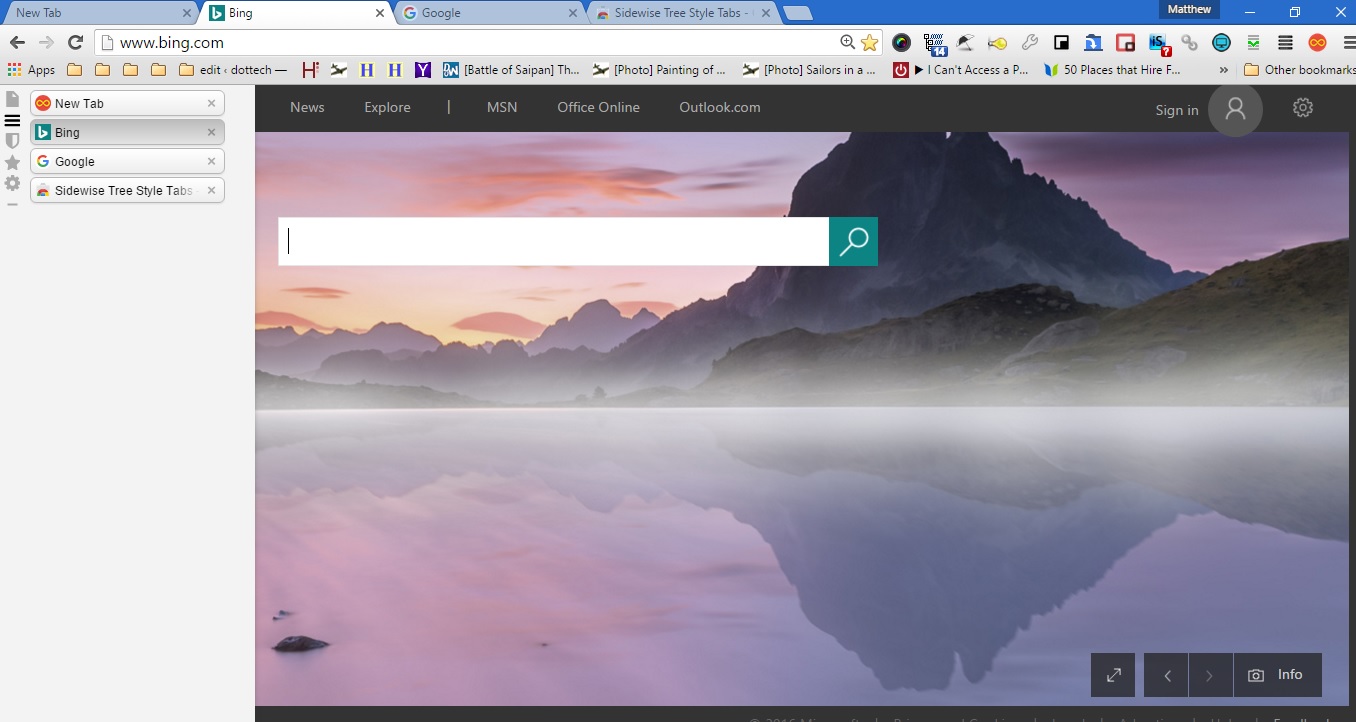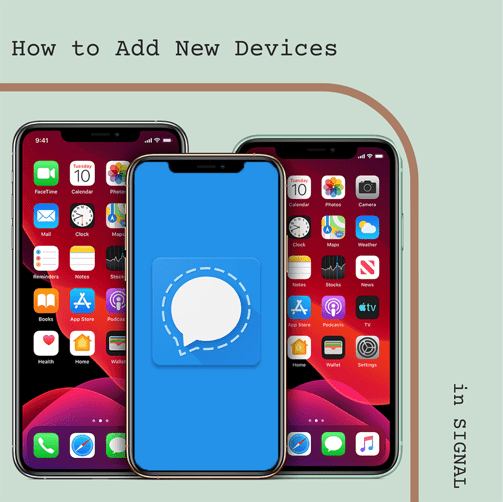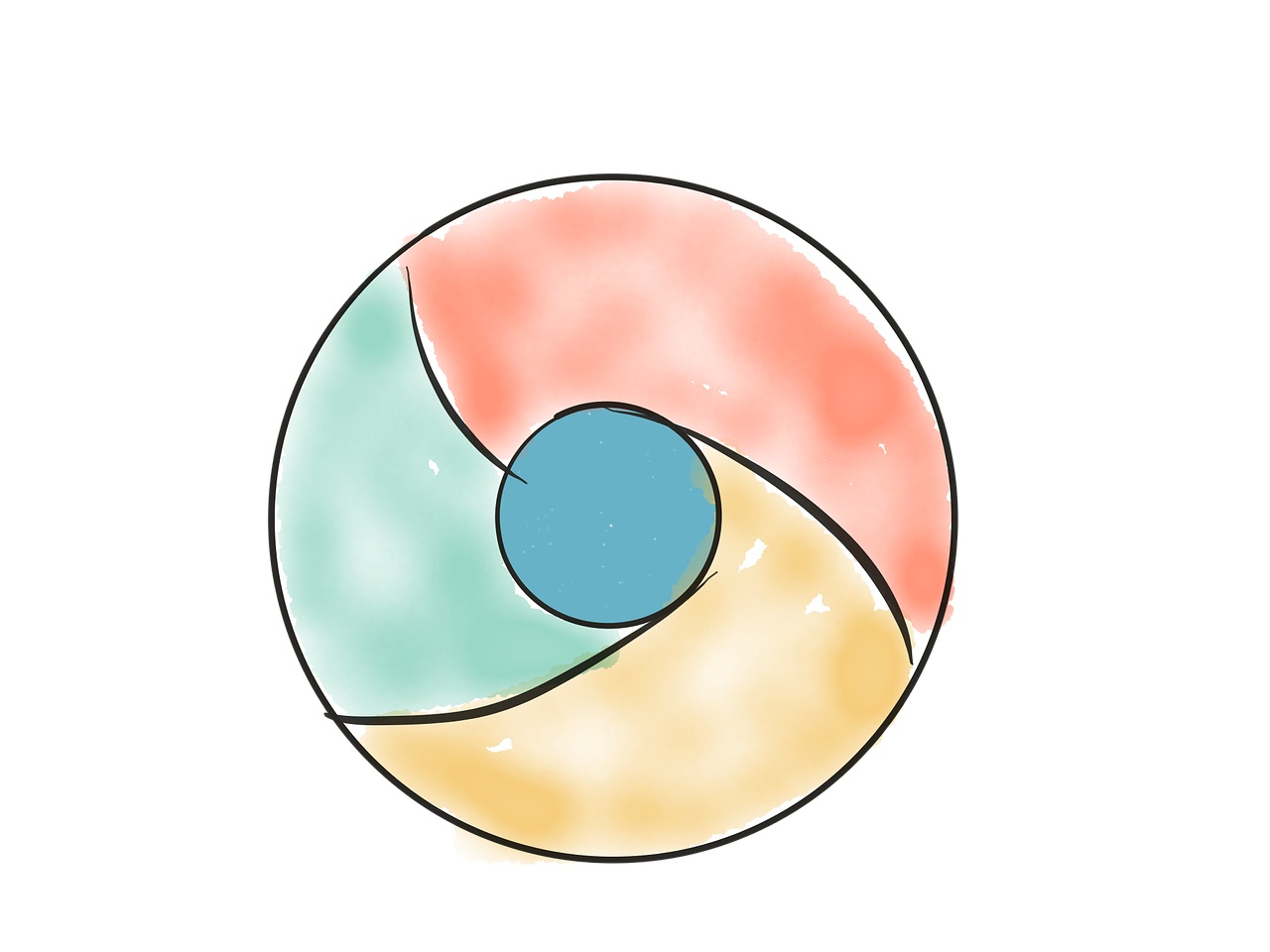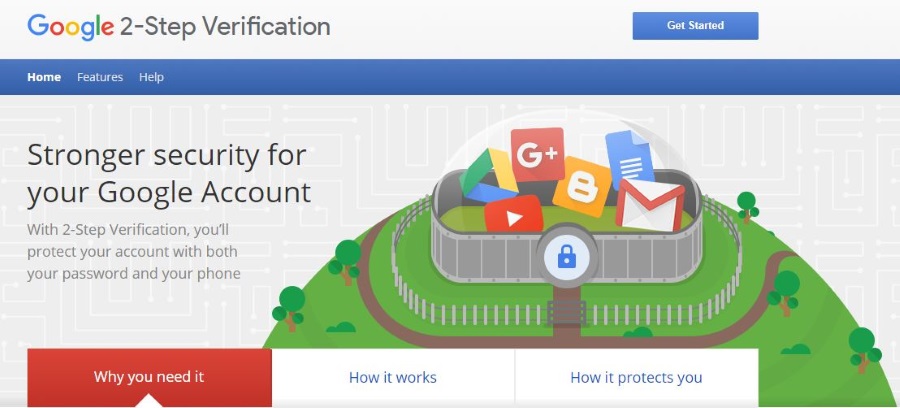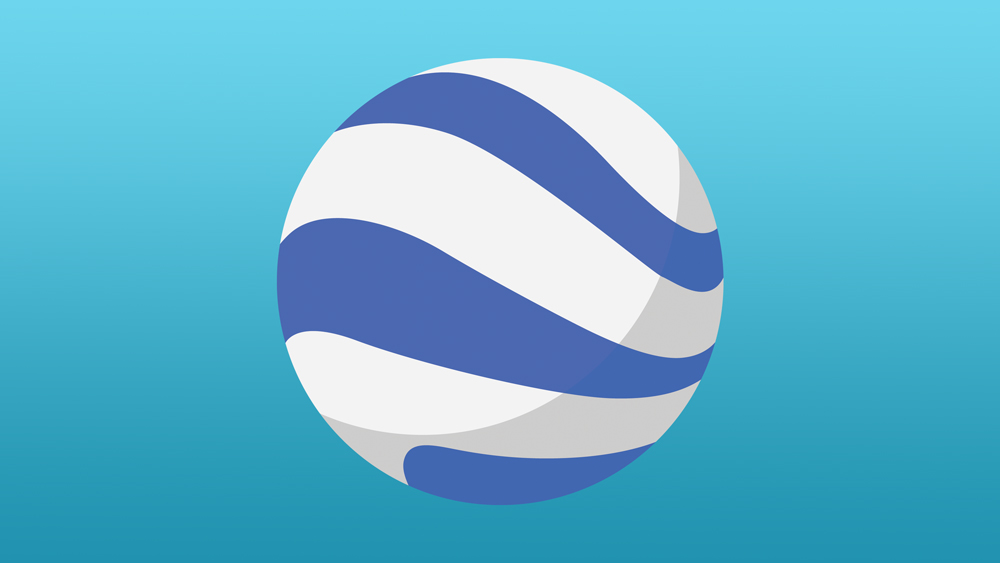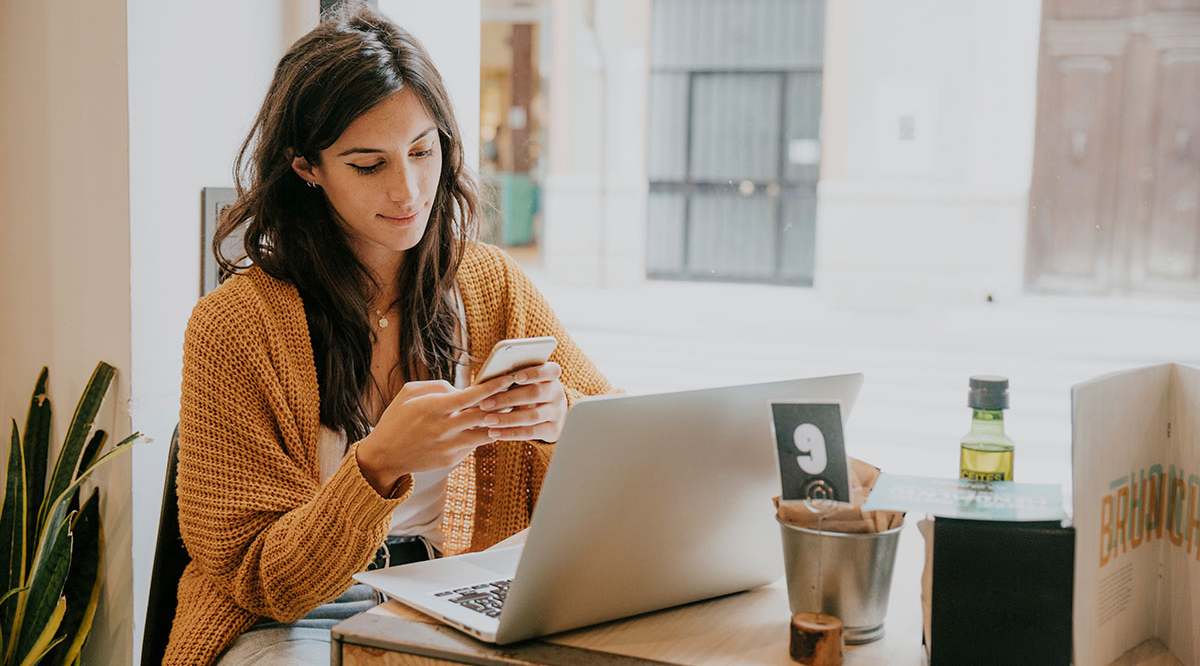Cum să partajați ecranul în Google Meet
Google Meet, cunoscut anterior ca Hangouts Meet, este o aplicație genială pentru întâlniri video. Împreună cu toate celelalte servicii de productivitate Google, Google Meet este gratuit, ușor de utilizat și accesibil de pe aproape orice dispozitiv.

În acest articol, vă vom arăta cum să vă partajați ecranul pe Google Meet cu alții.
Continuați să citiți pentru a afla cum să vă partajați ecranul în Google Meet, împreună cu opțiunile de partajare a ecranului în browserul Chrome, smartphone-urile și tabletele Android și iOS.
Cum să partajați ecranul pe Google Meet
Google Meet simplifică partajarea ecranului pe computere și dispozitive mobile. Trebuie doar să începeți o prezentare în aplicație sau, în acest caz, în browserul dvs. Google Chrome. Fără nicio prelungire, iată instrucțiunile:
- Lansați Google Meet folosind Google Chrome pe desktop sau laptop. Asigurați-vă că v-ați conectat cu contul Google corect.
- Începeți sau alăturați-vă unei întâlniri existente.
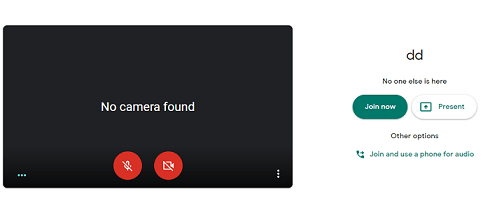
- Pe ecranul întâlnirii, faceți clic pe „Prezentă acum” în colțul din stânga jos.
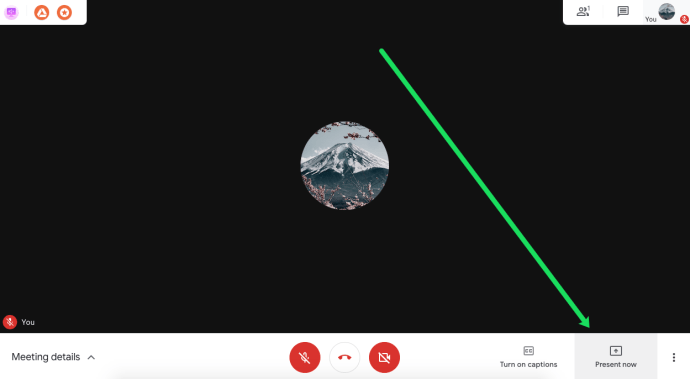
- Alegeți una dintre opțiunile din meniul care apare. Puteți partaja întregul ecran, o fereastră sau o filă.
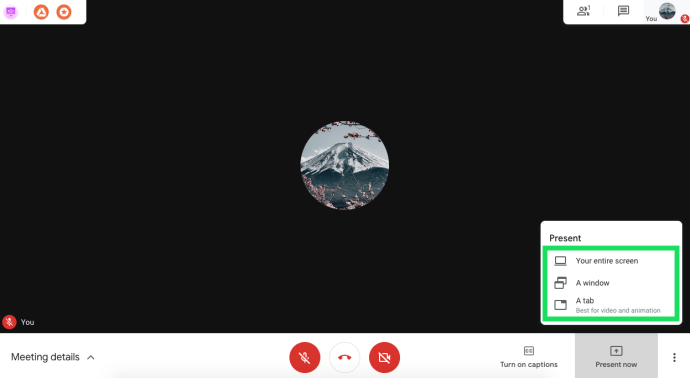
- Apoi, selectați Partajare și veți fi notificat despre partajarea întregului ecran. Dacă partajați doar o fereastră, trebuie să decideți ce fereastră să partajați și să confirmați.
- În timpul prezentării, participanții vor vedea fluxul dvs. de cameră web lângă ecran. Dacă doriți să opriți prezentarea în orice moment, faceți clic pe acel buton.

Google Meet vă va spune când vă prezentați ecranul pentru a vă ajuta să evitați orice distribuire neintenționată sau accident. Când prezentarea este completă, faceți clic pe „Opriți prezentarea” în centrul ecranului sau „Opriți” în partea de sus a ecranului.
Cum să partajați ecranul pe telefoane și tablete iOS
Partajarea ecranului pe iPhone sau iPad are câțiva pași suplimentari. Înainte de a utiliza Google Meet, asigurați-vă că ați activat Înregistrarea ecranului pe dispozitiv. Pentru a face acest lucru, deschideți Setări, accesați Centrul de control, alegeți Personalizare comenzi și selectați Înregistrare ecran în fila Includere.
După aceea, puteți partaja ecranul:
- Lansați aplicația Google Meet pe dispozitivul dvs. mobil.
- Alăturați-vă sau începeți o întâlnire.
- Atingeți cele trei puncte verticale din colțul din dreapta jos al ecranului.
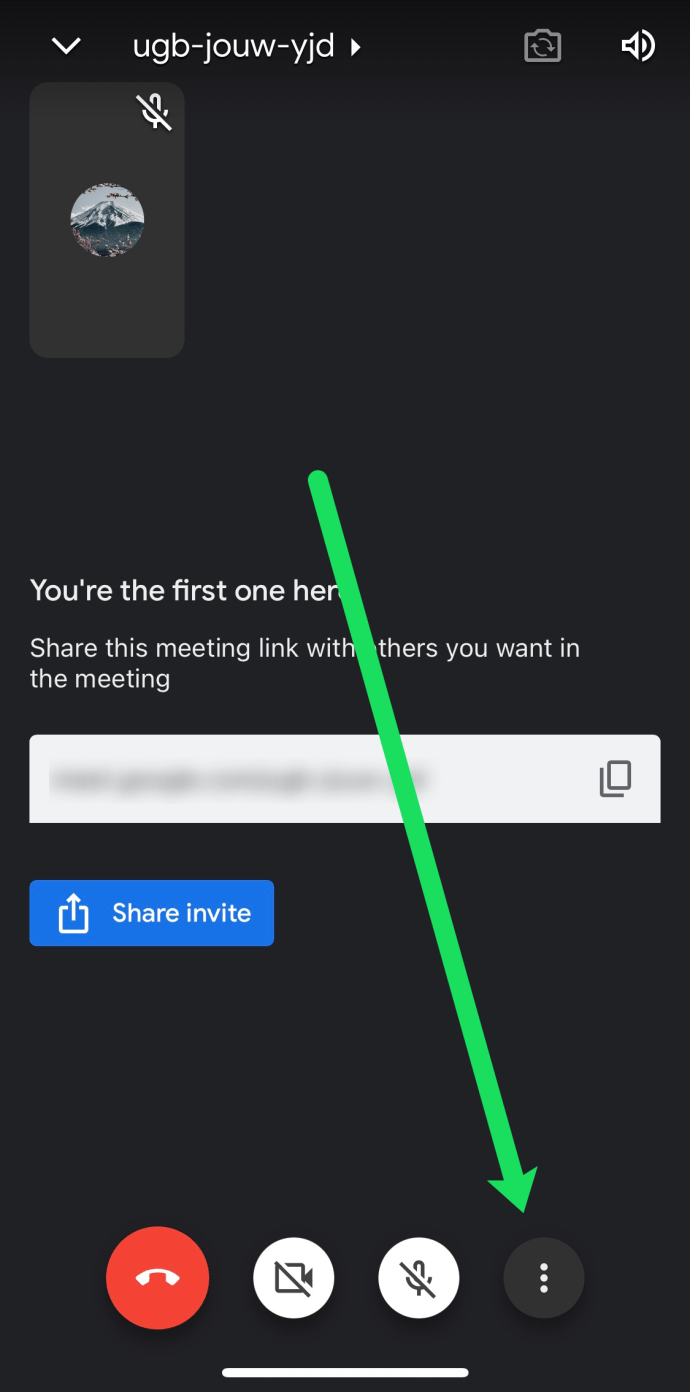
- Atingeți „Partajați ecranul”.
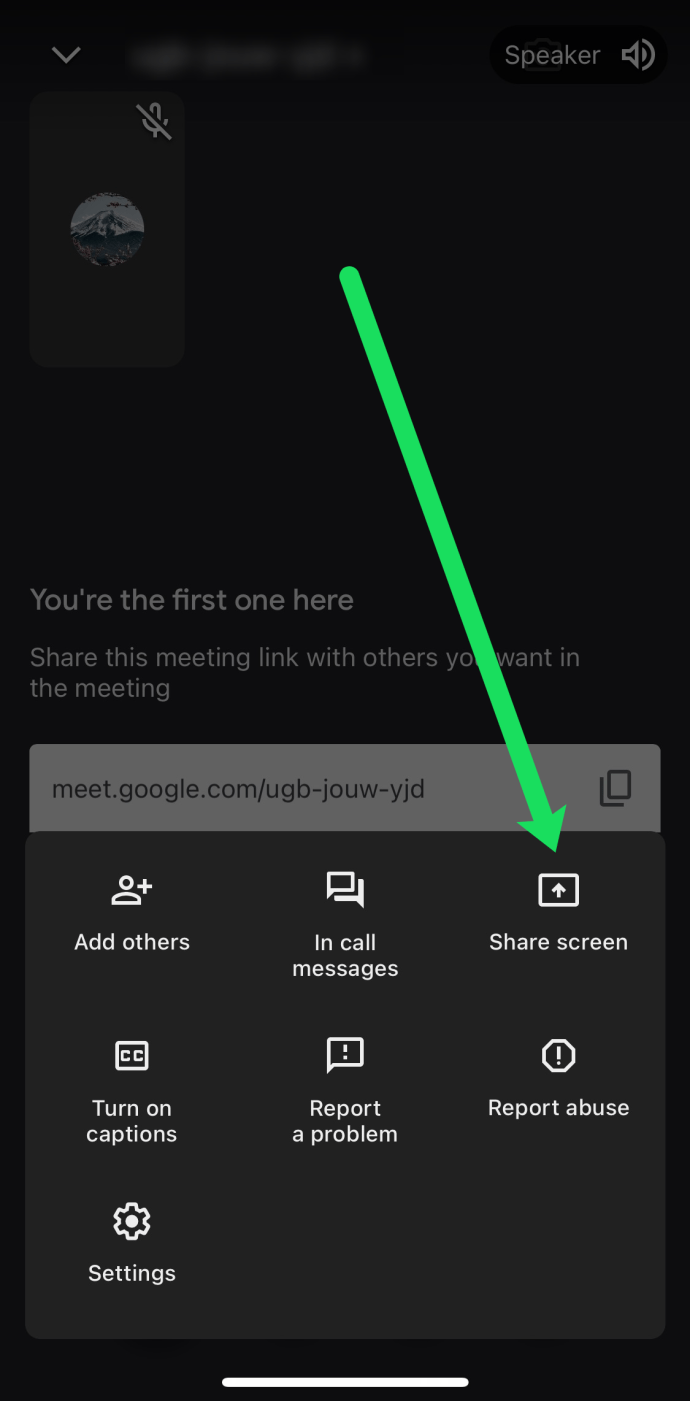
- Ecranul dvs. va fi partajat cu alți participanți. După ce terminați prezentarea, selectați „Opriți prezentarea” în aplicația Google Meet.
Dacă doriți să utilizați camera dispozitivului în loc să partajați ecranul, apăsați pe pictograma Cameră disponibilă din meniul de prezentare.
Cum să partajați ecranul pe telefoane și tablete Android
Partajarea ecranului pe dispozitivele Android este foarte asemănătoare cu instrucțiunile de mai sus pentru dispozitivele iOS. Dacă utilizați versiunea pentru Android a aplicației Google Meet, urmați aceste instrucțiuni.
- Mai întâi, trebuie să lansați Google Meet pe tableta sau telefonul dvs. Android.
- Apoi, creați sau alăturați-vă unei întâlniri.
- În timpul unei întâlniri active, apăsați pe cele trei puncte verticale din colțul din dreapta jos al ecranului.

- Apoi, alegeți Ecranul prezent.
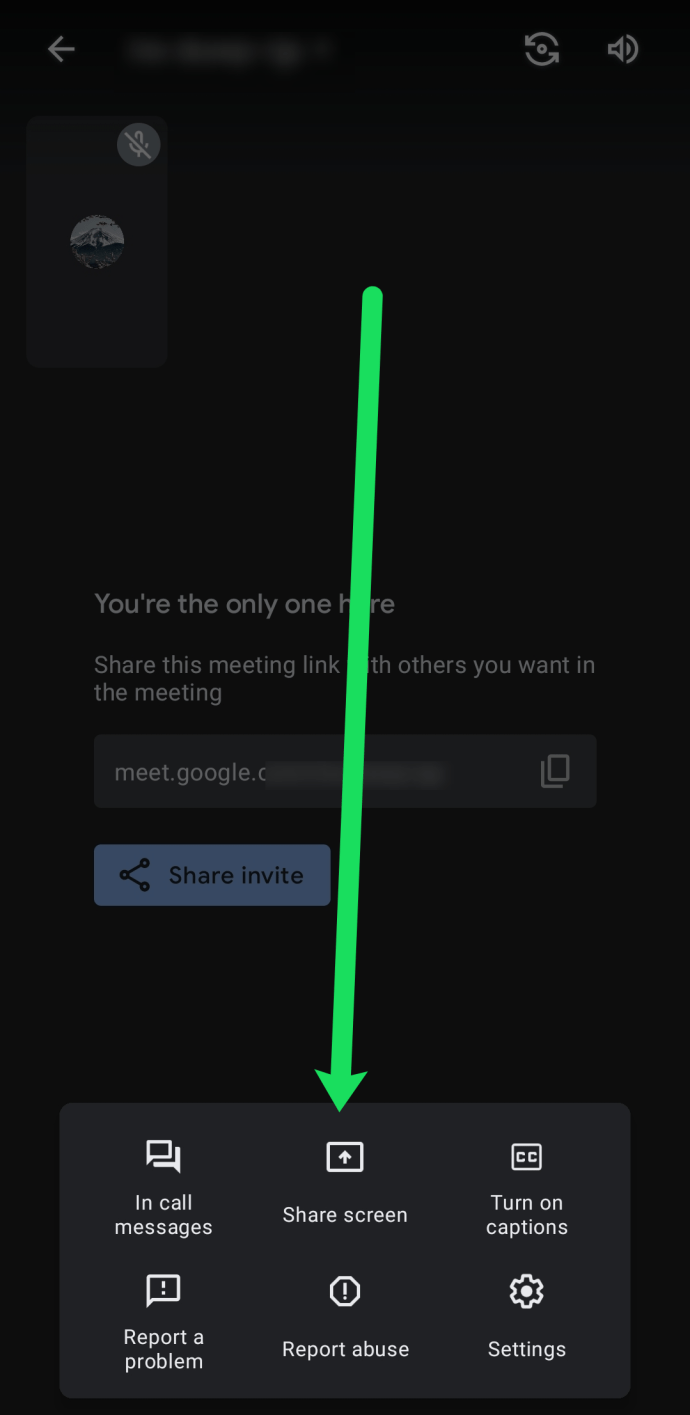
- În cele din urmă, apăsați Start Prezentarea și ecranul dvs. va fi partajat. Confirmați cu Start Now după ce citiți mesajul pop-up.
Când ați terminat cu întâlnirea, selectați opțiunea Opriți prezentare. În acest moment, Google Meet nu solicită permisiuni suplimentare pentru utilizarea aplicației Android și pentru partajarea ecranului. Dar, în cazul în care se schimbă, permiteți-i să vă partajeze ecranul.
Utilizarea vizualizării camerei Google Meet în loc de vizualizarea ecranului este, de asemenea, o opțiune pe Android. Dacă doriți să faceți acest lucru, atingeți pictograma Cameră în timpul unei întâlniri.
Cum arată la capătul receptor
Este bine să știi cum să-ți partajezi ecranul pe Google Meet, dar cum arată pe cealaltă parte? Ei bine, în timpul unei prezentări live în Google Meet, toți participanții vor vedea doar ecranul dvs. partajat și nimic altceva.
O întrebare frecventă este dacă participanții pot auzi sau nu sunetul venit de la capătul tău. Raspunsul este nu. Ei vor vedea ecranul dvs. sau o singură fereastră pe ecran numai dacă ați ales această opțiune (pe PC).
În cele din urmă, puteți începe să prezentați într-o întâlnire chiar și atunci când altcineva se prezintă în același timp. În ciuda acestui fapt, este o curtoazie obișnuită să-l anunțați pe celălalt prezentator că doriți să preluați.
Partajare fără întreruperi a ecranului
Google Meet este foarte simplu, atât pentru prezentatori, cât și pentru spectatori. Vă oferă capacitatea de a găzdui conferințe video pentru mai multe scopuri. Și ca instrument multiplatformă, oamenii se pot alătura de pe diferite dispozitive.
Deocamdată, acestea sunt computere, telefoane și tablete, dar widget-uri suplimentare pot fi adăugate în viitor. Cine știe la ce noi completări ne putem aștepta de la Google Meet? Există ceva anume pe care ți-ar plăcea să vezi? Îți place partajarea ecranului pe Google Meet? Anunțați-ne în secțiunea de comentarii de mai jos.